

La Nest Cam est une caméra de vidéosurveillance connectée, un produit très en vogue en ce moment. Nombreux sont les constructeurs à commercialiser les leurs, à l’image de la Netatmo Welcome ou de la Withings Home. À chaque fois, on trouve quelques fonctions connectées ou intelligentes qui leur permettent de se différencier d’une caméra de vidéosurveillance classique. Toutes (y compris la Nest Camera) ont en commun le fait d’être pilotables et consultables depuis un navigateur ou une application Android et iOS. Nest compte se différencier grâce à ses fonctionnalités issues du cloud.
Une Dropcam Pro 2.0

Si vous connaissez les caméras de vidéosurveillance Dropcam, vous connaissez déjà plus ou moins la Nest Camera. En effet, Nest Labs s’est basé sur la Dropcam Pro, en lui faisait subir une cure d’amaigrissement et en lui ajoutant de nouvelles fonctionnalités. La caméra est capable de filmer en 1080p à 30 images par seconde, avec un angle de 130°. La qualité vidéo est vraiment très bonne et le mode Full HD réclame une connexion d’au moins 1,2 Mbps en upload pour ne pas subir de freeze lors du visionnage du flux en direct. Sans abonnement, l’utilisateur peut uniquement regarder le flux de la caméra en direct, sans avoir accès à un quelconque historique. Avec un abonnement mensuel, il est possible de stocker dans le cloud 10 ou 30 jours de vidéo. D’ailleurs, cet abonnement nécessite d’uploader l’intégralité du flux vers le cloud. En 1080p, Nest précise qu’il est possible de se retrouver avec pas moins de 380 Go de données uploadées chaque mois. Mais c’est pour le bien de la caméra, afin d’utiliser les puissants algorithmes du cloud, comme on verra plus loin.
Une installation capricieuse

La mise en place de la Nest Camera est relativement simple, puisqu’il suffit de scanner, avec son smartphone, le QR Code présent sur la caméra avec l’application Nest. Il faut ensuite la connecter au réseau local (en Wi-Fi) pour commencer sa configuration. Nous avons eu un peu de mal à cause du câble USB (qui fait aussi câble secteur avec l’adaptateur fourni) défectueux. Mais même en changeant le câble USB, il nous a été impossible de connecter la caméra au réseau local du bureau (contrairement à celui de la maison). Il a alors fallu réaliser l’installation depuis un ordinateur, avec la caméra reliée en USB. Une fois l’installation réalisée, on peut positionner la Nest Camera à l’endroit de son choix, grâce à son socle aimanté, ou avec le deuxième socle à visser au mur. Le poids relativement élevé de la caméra dissipe rapidement les craintes d’une éventuelle chute.
Une surveillance par zone
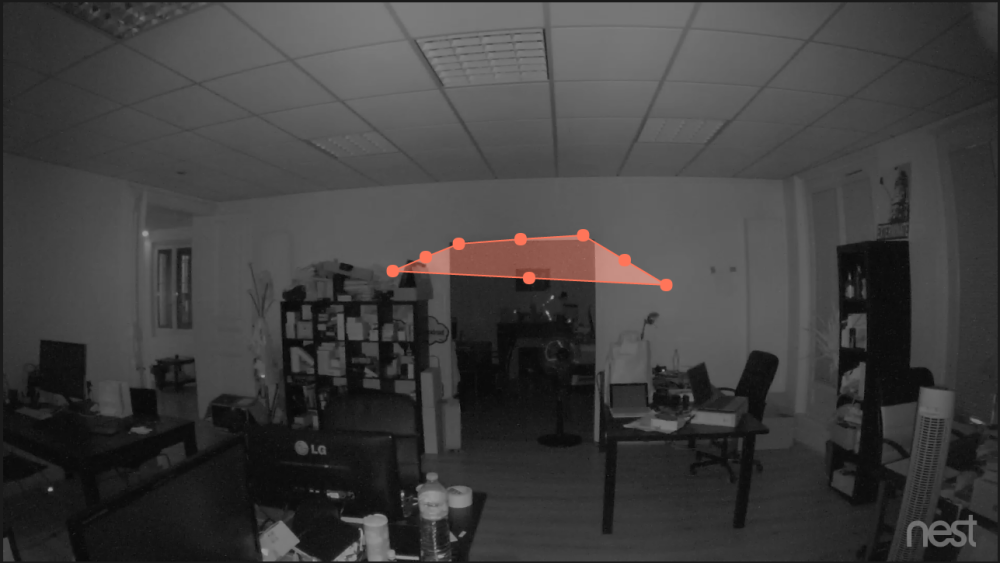
Les menus de configuration de la Nest Camera sont complets et l’ergonomie plutôt bonne. Il est ainsi possible de régler la qualité de l’image, la gestion de la vision nocturne, le type d’accès au flux vidéo (privé ou public) et tout un tas d’autres réglages comme les notifications. Il est ainsi possible de recevoir des notifications sur son smartphone en cas de mouvement ou de l’émission d’un son. À moins de créer une zone spéciale d’activité, une fonctionnalité rendue possible grâce à l’abonnement et à la puissance du cloud. Il est en fait possible, uniquement via un PC, de créer des zones spéciales sur l’image afin que la caméra surveille celles-ci indépendamment des autres zones. Il devient alors possible d’être averti par notification de manière indépendante entre les différentes zones. Lors du visionnage de l’historique, il est possible de filtrer les évènements selon les zones, afin de prendre connaissance, de manière rapide, des mouvements survenus dans une des zones durant les derniers jours. Sans abonnement, la Nest Cam ne propose pas de surveiller de zones spéciales, mais se contente de l’ensemble du champ de vision.
Un historique sous forme de timeline

Sur l’application, le système d’historique fonctionne de manière verticale : l’ensemble des mouvements et sons repérés sont affichés les uns sous les autres et il est possible de visionner les vidéos de l’évènement avec un simple appui sur la miniature. Ici, le système de filtre prend tout son sens, en permettant d’avoir accès plus rapidement à un évènement dans une zone qui nous intéresse. Sur PC, le système est un peu plus évolué puisqu’il prend la forme d’une timeline avec des points représentants les mouvements (par zone) ainsi que les bruits détectés. Un clic sur un endroit de la timeline permet de visionner la bande vidéo à partir de ce moment. Il est possible d’afficher cette timeline en heures, minutes et seconde afin d’avoir plus de précision.
Un microphone pour discuter avec les cambrioleurs
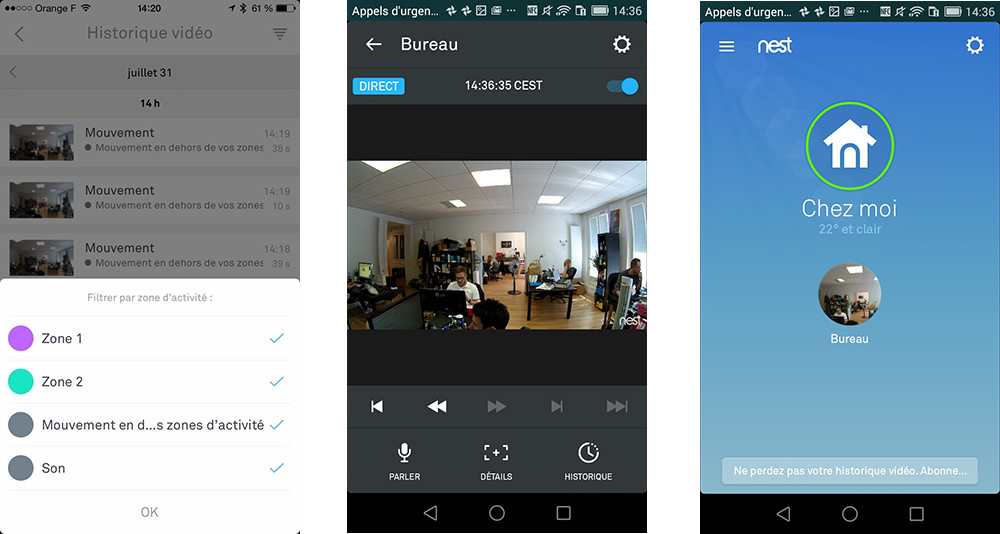
La Nest Cam dispose d’un microphone et d’un haut-parleur. Il est alors possible d’écouter ce qui se passe en direct dans la pièce (en plus de recevoir les notifications liées aux sons détectés) mais également de parler sur son smartphone ou son PC, et de faire sortir le son sur le haut-parleur de la Nest Cam. Pratique pour faire fuir les éventuels voleurs ou discuter avec le chien resté à la maison. La latence audio / vidéo est d’environ 3 secondes, ce qui est très correct et mieux que la Welcome de Netatmo qui est plutôt aux alentours de 10 secondes. La vision nocturne fait bien le travail avec ses 8 LED capables d’illuminer jusqu’à 6 mètres de distance.
Un respect de la vie privée
Au niveau de la vie privée, Nest a intégré une LED permettant d’indiquer (ou non) l’état de la caméra si l’utilisateur le souhaite. Il est ainsi possible d’allumer la LED lorsque la caméra est activée, de la faire clignoter si quelqu’un est en train de regarder le flux ou encore faire retentir un signal sonore pour indiquer aux personnes présentes dans la pièce que la caméra est sur le point de transmettre un signal audio. On peut également programmer l’allumage et l’extinction de la caméra selon des plages horaires définies. Il est aussi possible d’activer le mode Domicile et Absence pour l’éteindre dans le premier cas et l’allumer dans le second cas. Si vous avez chez vous un thermostat Nest, celui-ci pourra indiquer à la caméra si vous êtes à la maison, mais pas avec la fonctionnalité autoabsence, dommage. Il faudra donc, dans tous les cas, réaliser une action manuelle pour activer et désactiver la caméra.
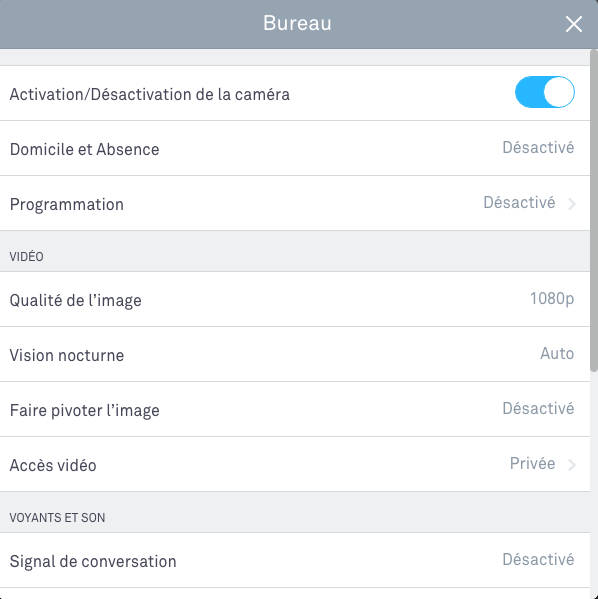
La récupération des fichiers vidéos
Il est possible de conserver des extraits vidéo d’une durée maximum de une heure, puis de les télécharger sur son PC (ou de les laisser dans le cloud si le total ne dépasse pas 2 heures). Lorsque l’extrait dépasse 1 heure, la Nest Cam va alors créer une Vue accélérée de 2 minutes, un genre de timelapse dont l’effet n’est pas très probant puisque la caméra se contente d’utiliser une image toutes les x secondes (en fonction de la durée de l’extrait, afin d’atteindre dans tous les cas 2 minutes) et non pas d’accélérer l’ensemble des images présentes. On a alors parfois le droit à un effet de lenteur.
Quelques défauts de jeunesse

L’expérience ne s’est toutefois pas déroulée sans accroc. En effet, la connexion au flux vidéo depuis l’application était assez récalcitrante, avec un fonctionnement parfois sans accroc alors qu’il fallait d’autres fois s’y prendre à plusieurs reprises avant d’obtenir une image. En passant par le navigateur d’un ordinateur, le flux était accessible beaucoup plus rapidement. En revanche, le site Internet consomme énormément de ressources processeur et avait alors tendance à faire chauffer plus que de raison notre MacBook Air qui faisait entendre ses ventilateurs.

















Quand on voit les différent procès ou google se fait taper sur les doigts a cause du non respect de la vie privées......il faut être fous pour leur faire confiance a ce point.
Toi, tu ne le vois pas. Google le voit très bien lui...
Google peut m'espionner chez moi ???????? Quoi ??????? Ils vont savoir que j'ai un cadre en canevas et du papier peint avec des fleurs..... On est mal ! Nan mais franchement faut arrêter la parano avec google & co, je ne vois pas ce qu'il viendrait foutre "dans mon salon".
Toute donnée dans tout cloud a ce risque...même a ton travail. Pour l activation, attention au grand complot :-)
Le "Et que google peut activer la caméra en toute impunité à distance sans votre accord pour vous écouter et espionner?" Tu as un lien pour appuyer ça, car je ne suis pas sur que le cnil l'approuve
Et bien évidemment, l'article qui ne parle pas du tout du sort des données qui sont dans le cloud. Savez-vous que google peut les conserver à l'envie, les utiliser et revendre selon son humeur? Et que google peut activer la caméra en toute impunité à distance sans votre accord pour vous écouter et espionner? Franchement, faire un article dessus et "oublier" de parler de ça, c'est vraiment prendre ses lecteurs pour des cons. Je vous savais très pro-google mais à ce niveau, ça relève de la pathologie mentale.
La prochaine fois part plus tôt en vacance ;)
Un microphone pour discuter avec les cambrioleurs....En langage décodé, cela donne : un microphone pour que la NSA puisse mieux espionner ce que vous dites. Fuyez, fuyez cette perde.<i>-------<a href="https://play.google.com/store/apps/details?id=com.frandroid.app">Envoyé depuis l'application FrAndroid pour tablette</a></i>
Un caméra de Google qui fonctionne avec le cloud. Ben voyons, encore une grosse merde conçue spécialement pour vous espionner et assouvir l'appétit libidineux des bâtards de la NSA.<i>-------<a href="https://play.google.com/store/apps/details?id=com.frandroid.app">Envoyé depuis l'application FrAndroid pour tablette</a></i>
NEST si on change de place le S ça donne S NET SKYNET Mon Dieu la fin du monde approche!!! Ps:bonnes vacances
Ce contenu est bloqué car vous n'avez pas accepté les cookies et autres traceurs. Ce contenu est fourni par Disqus.
Pour pouvoir le visualiser, vous devez accepter l'usage étant opéré par Disqus avec vos données qui pourront être utilisées pour les finalités suivantes : vous permettre de visualiser et de partager des contenus avec des médias sociaux, favoriser le développement et l'amélioration des produits d'Humanoid et de ses partenaires, vous afficher des publicités personnalisées par rapport à votre profil et activité, vous définir un profil publicitaire personnalisé, mesurer la performance des publicités et du contenu de ce site et mesurer l'audience de ce site (en savoir plus)
En cliquant sur « J’accepte tout », vous consentez aux finalités susmentionnées pour l’ensemble des cookies et autres traceurs déposés par Humanoid et ses partenaires.
Vous gardez la possibilité de retirer votre consentement à tout moment. Pour plus d’informations, nous vous invitons à prendre connaissance de notre Politique cookies.
Gérer mes choix